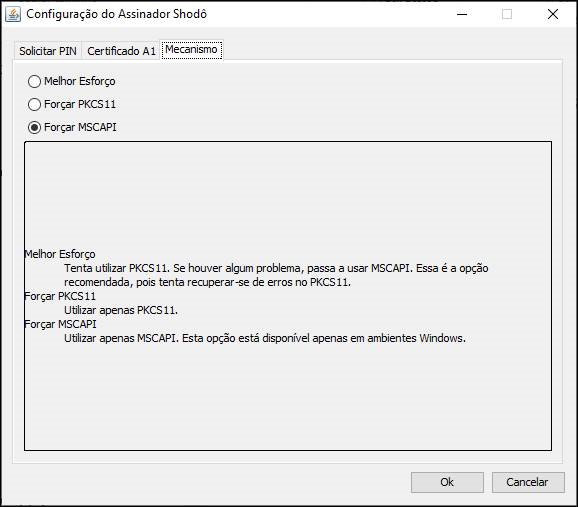Aberto:Sistema - PJe - Problemas com o Shodo e soluções propostas: mudanças entre as edições
m (→Procedimento) |
mSem resumo de edição |
||
| Linha 51: | Linha 51: | ||
</td></tr></table> | </td></tr></table> | ||
=== Problema 2 - Mensagem "Sua conexão não é segura" no navegador Mozilla Firefox === | |||
Se acontecer do Firefox mostrar esta mensagem, clique em '''AVANÇADO''', depois em '''ADICIONAR EXCEÇÃO'''. | |||
Pode acontecer de também ser necessário fazer acesso a https://localhost:9000 | |||
<table style="margin:auto;"><tr><th style="background-color:wheat">Imagem 05</th></tr><tr><td style="padding:0.5em; border-style:dotted; border-color:#ff5722;"> | |||
[[Arquivo:shodo_faq_04.png|600px]] | |||
</td></tr></table> | |||
Selecione '''CONFIRMAR EXCEÇÃO DE SEGURANÇA'''. | |||
<table style="margin:auto;"><tr><th style="background-color:wheat">Imagem 06</th></tr><tr><td style="padding:0.5em; border-style:dotted; border-color:#ff5722;"> | |||
[[Arquivo:shodo_faq_05.png|600px]] | |||
</td></tr></table> | |||
Para realizar o teste, clique em '''TESTE DE ASSINATURA'''. | |||
<table style="margin:auto;"><tr><th style="background-color:wheat">Imagem 07</th></tr><tr><td style="padding:0.5em; border-style:dotted; border-color:#ff5722;"> | |||
[[Arquivo:shodo_faq_06.png|600px]] | |||
</td></tr></table> | |||
Digite '''TESTE''' e clique em '''ASSINAR'''. | |||
<table style="margin:auto;"><tr><th style="background-color:wheat">Imagem 08</th></tr><tr><td style="padding:0.5em; border-style:dotted; border-color:#ff5722;"> | |||
[[Arquivo:shodo_faq_07.png|600px]] | |||
</td></tr></table> | |||
<!-- | <!-- | ||
=== Perguntas mais frequentes === | === Perguntas mais frequentes === | ||
| Linha 106: | Linha 133: | ||
--> | --> | ||
== Links externos == | |||
* [https://pje.csjt.jus.br/manual/index.php/Shod%C5%8D Manual do Shodō] no manual do PJe no sítio do CSJT. | * [https://pje.csjt.jus.br/manual/index.php/Shod%C5%8D Manual do Shodō] no manual do PJe no sítio do CSJT. | ||
== Procedimentos relacionados == | |||
* [[Aberto:Sistema - PJe - Uso do Shodo com o PJe 2.5]], id [https://www.trt9.jus.br/cswiki/index.php/Special:Redirect/page/18479 18479] | * [[Aberto:Sistema - PJe - Uso do Shodo com o PJe 2.5]], id [https://www.trt9.jus.br/cswiki/index.php/Special:Redirect/page/18479 18479] | ||
<!-- | <!-- | ||
Edição das 12h41min de 14 de fevereiro de 2020
Identificação inequívoca deste Procedimento
ID Numérico do Procedimento: 18525
URL de acesso inequívoco: https://www.trt9.jus.br/cswiki/index.php/Special:Redirect/page/18525
Para mais informações sobre URLs estáveis com sufixo numérico, confira o conteúdo de https://www.trt9.jus.br/cswiki/index.php/Special:Redirect/page/13823
Título: Sistema - PJe -Problemas com o Shodo e soluções propostas
Setor Responsável: STI / Divisão de Gestão de Serviços de TI
Público Alvo: N0
Descrição
Contexto
O Shodō é um assinador importante para o uso do PJe. Este procedimento elenca alguns dos problemas mais frequentemente encontrados durante seu uso e as formas recomendadas de solucioná-los.
Procedimento
Problema 1 - Mensagem de erro "Não houve comunicação com o aplicativo Shodō. Verifique os seguintes pontos:"
Se, ao tentar utilizar o Shodō, acontecer de você encontrar este erro (ilustrado abaixo):
| Imagem 01 |
|---|
Tente resolvê-lo seguindo estes passos para configurar o Shodō.
- Clique com o botão direito no ícone do Shodō, próximo ao relógio do Windows, e selecione Configuração.
| Imagem 02 |
|---|
- Na aba Mecanismo selecione FORÇAR MSCAPI e clique em Ok.
| Imagem 03 |
|---|
- Clique novamente com o botão direito do mouse sobre o ícone do Shodō e selecione Status.
| Imagem 04 |
|---|
Se acontecer do Firefox mostrar esta mensagem, clique em AVANÇADO, depois em ADICIONAR EXCEÇÃO.
Pode acontecer de também ser necessário fazer acesso a https://localhost:9000
| Imagem 05 |
|---|
Selecione CONFIRMAR EXCEÇÃO DE SEGURANÇA.
| Imagem 06 |
|---|
Para realizar o teste, clique em TESTE DE ASSINATURA.
| Imagem 07 |
|---|
Digite TESTE e clique em ASSINAR.
| Imagem 08 |
|---|
Links externos
- Manual do Shodō no manual do PJe no sítio do CSJT.
Procedimentos relacionados
__SHOWFACTBOX__